Отчет защищен с оценкой 202 г
 Скачать 1.03 Mb. Скачать 1.03 Mb.
|
|
Дисциплина «Предметно-ориентированные информационные системы» Министерство науки и высшего образования Российской Федерации федеральное государственное бюджетное образовательное учреждение высшего образования «Алтайский государственный технический университет им. И.И.Ползунова» Заочный институт Кафедра информационных систем в экономике Отчет защищен с оценкой_____________ __________________________________ «___» _____________ 202__г. Отчет по лабораторной работе по дисциплине Предметно-ориентированные информационные системы Студент группы 9ПИЭ-01 Евдокимов Г.А. Преподаватель Заборская Н.И. Барнаул 20__ Лабораторная работа № 2 «Начальная настройка конфигурации 1С: Документооборот» Цель работы: Получить опыт настройки прав доступа в конфигурации 1С: Документооборот. Задачи: Заполнить сведения об организации Создать структуру подразделений: - два подразделения 2-го уровня - по 2-3 подразделения 3-го уровня Создать группы доступа физических лиц Создать пользователей и физических лиц Настроить полномочия пользователей Описать общую схему настройки прав доступа в 1С: Документооборот Примечания: При настройке своей системы не копировать данные из примера. У каждого студента должна быть своя организация с уникальной структурой и набором пользователей. Первоначально необходимо в разделе Настройка и администрирование/Настройка программы/Права доступа установить следующие настройки: 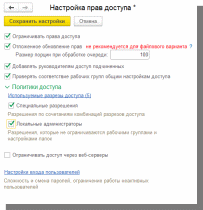 Заполнение данных о предприятии производится в разделе: Настройка и администрирование/Настройка программы/Данные предприятия При заполнении кодов необходимо использовать данные любой реальной организации для прохождения всех проверок установленных системой. Заполнить вкладки: Основные сведения, Адреса, телефоны, Ответственные лица. 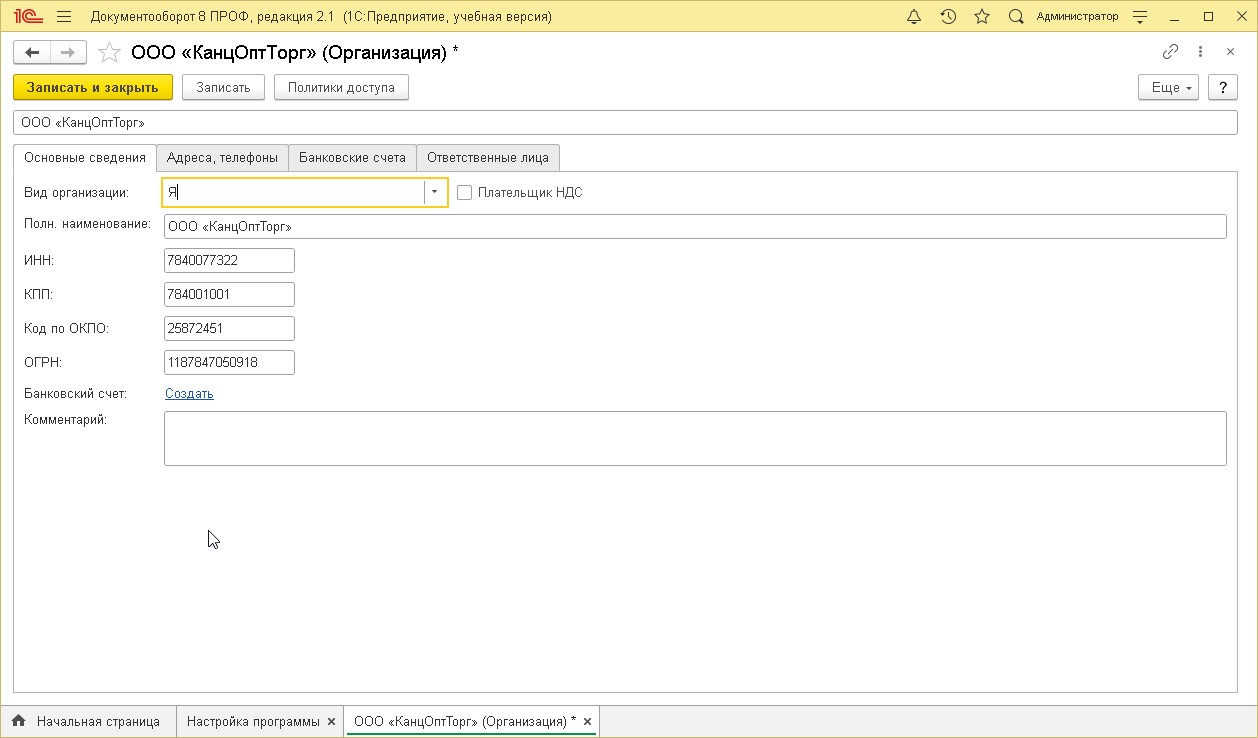 Создание структуры предприятия производится в разделе «Настройка и администрирование»/Структура предприятия». 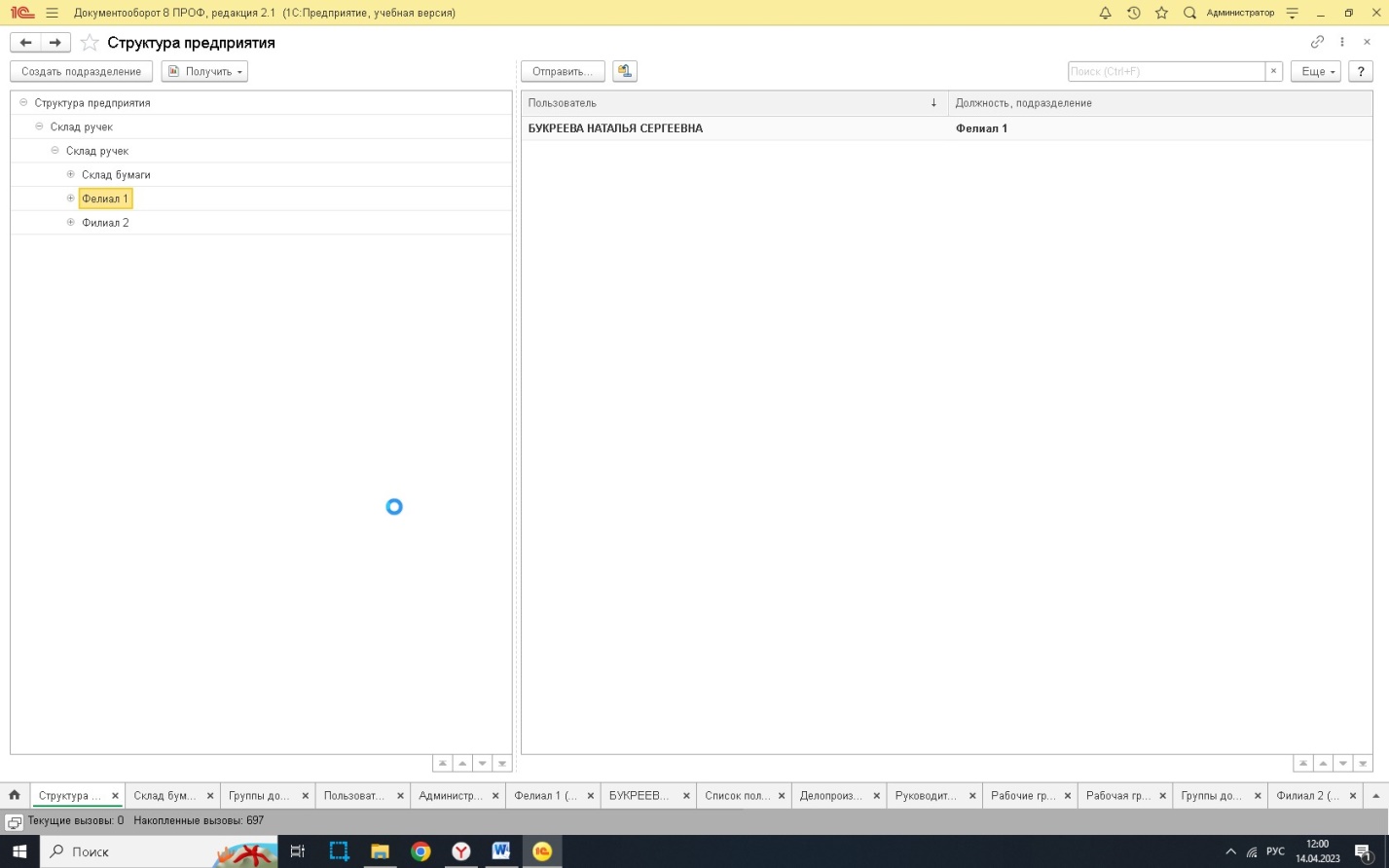 Иерархия подразделений задается по реквизиту «Вышестоящее подразделение». При начальном создании структуры можно заполнять в руководителе одного и того же пользователя. После создания структуры, добавить необходимое количество пользователей и изменить руководителей в подразделениях. В итоге в каждом подразделении должен быть свой руководитель. 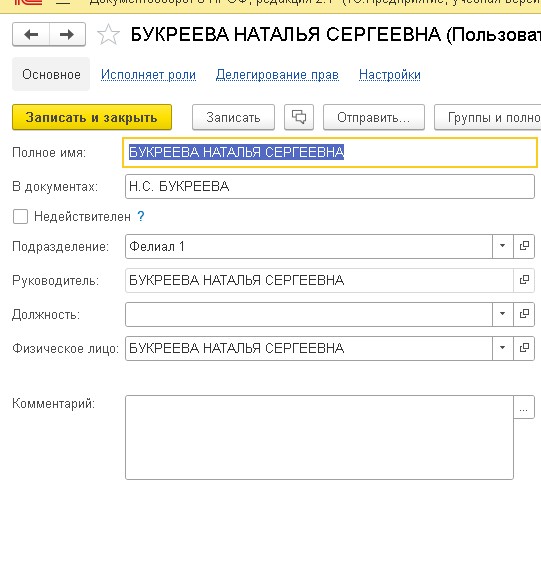 Создание групп доступа физических лиц производится в разделе Настройка и администрирование/Права доступа/Группы доступа физических лиц я здесь 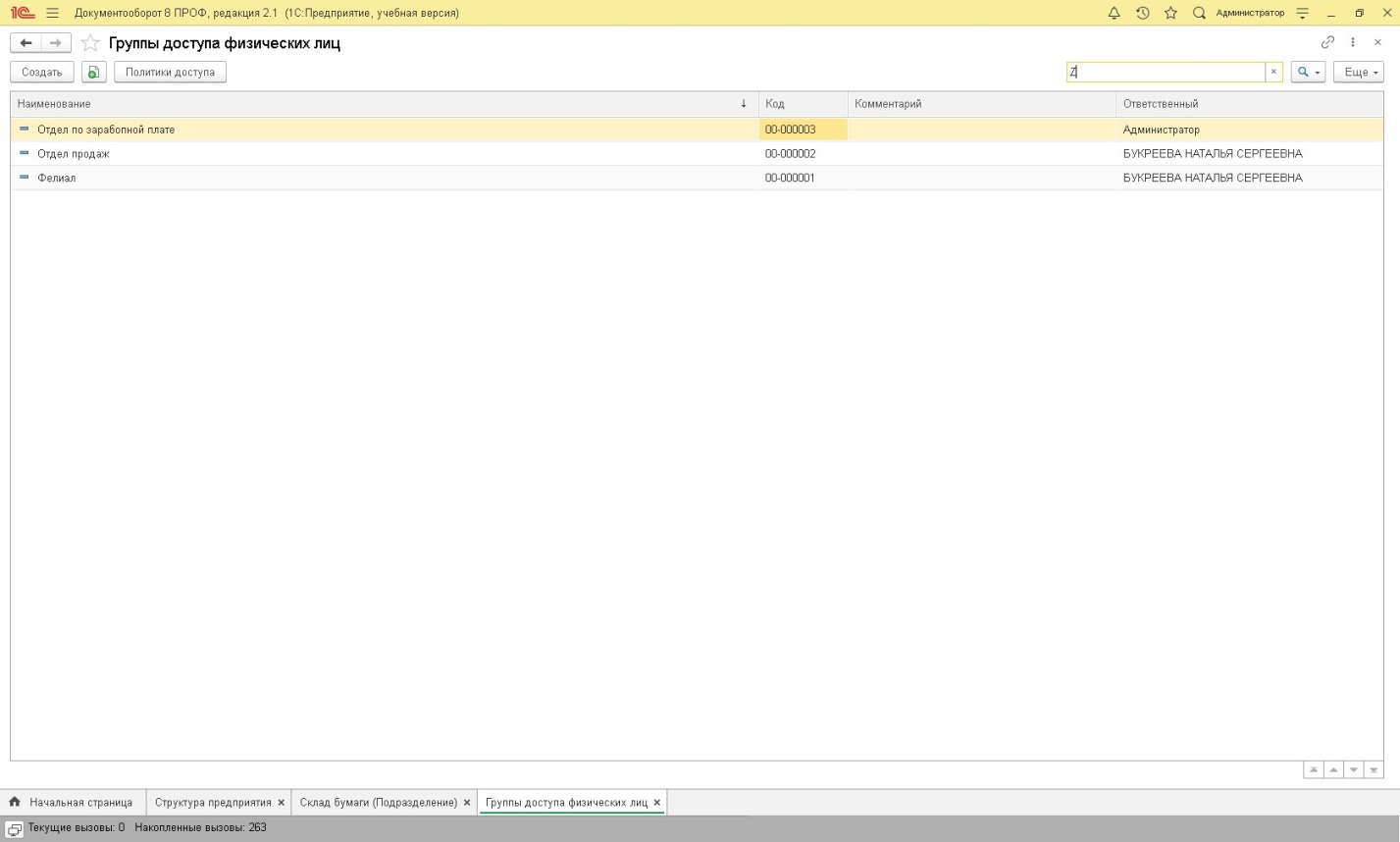 Для учебного примера создадим группы доступа физических лиц одноименные подразделениям в структуре предприятия. При создании пользователя обязательно заполняется полное имя, подразделение и физическое лицо. 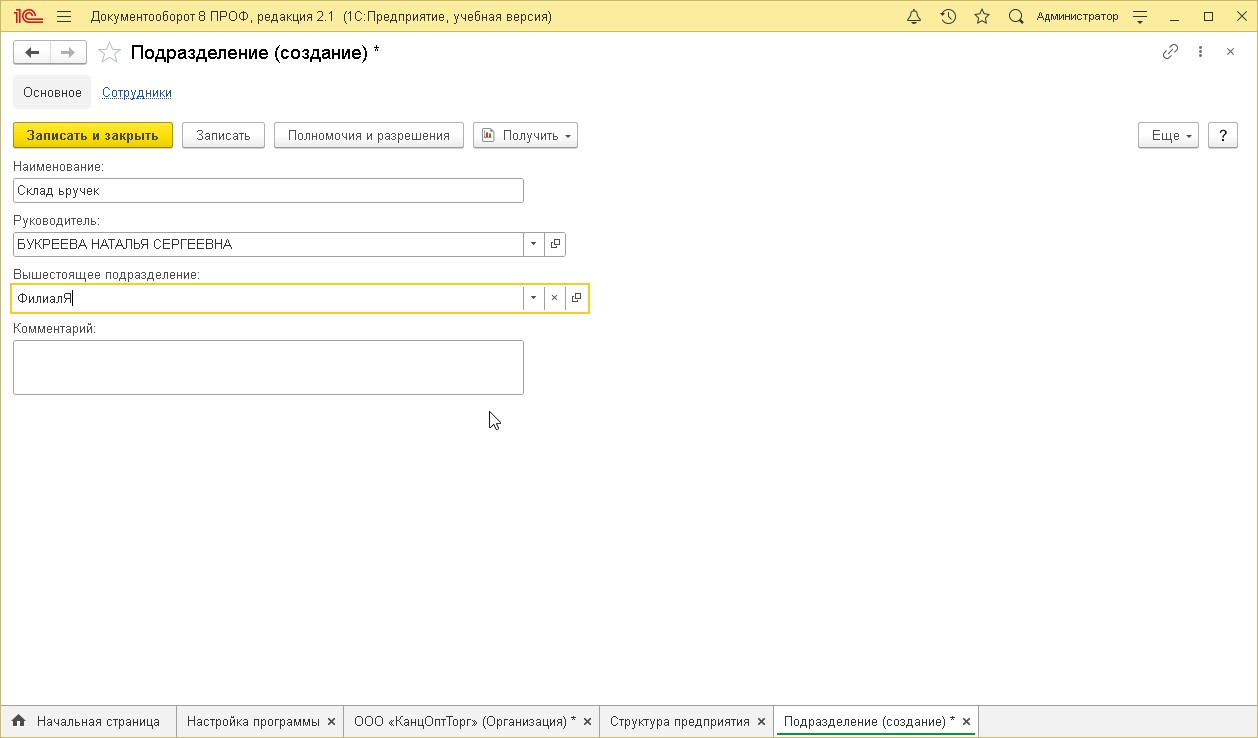 При создании физического лица обязательно заполняется ФИО и группа доступа (из группы доступа физических лиц), соответствующая подразделению пользователя для данного физического лица. 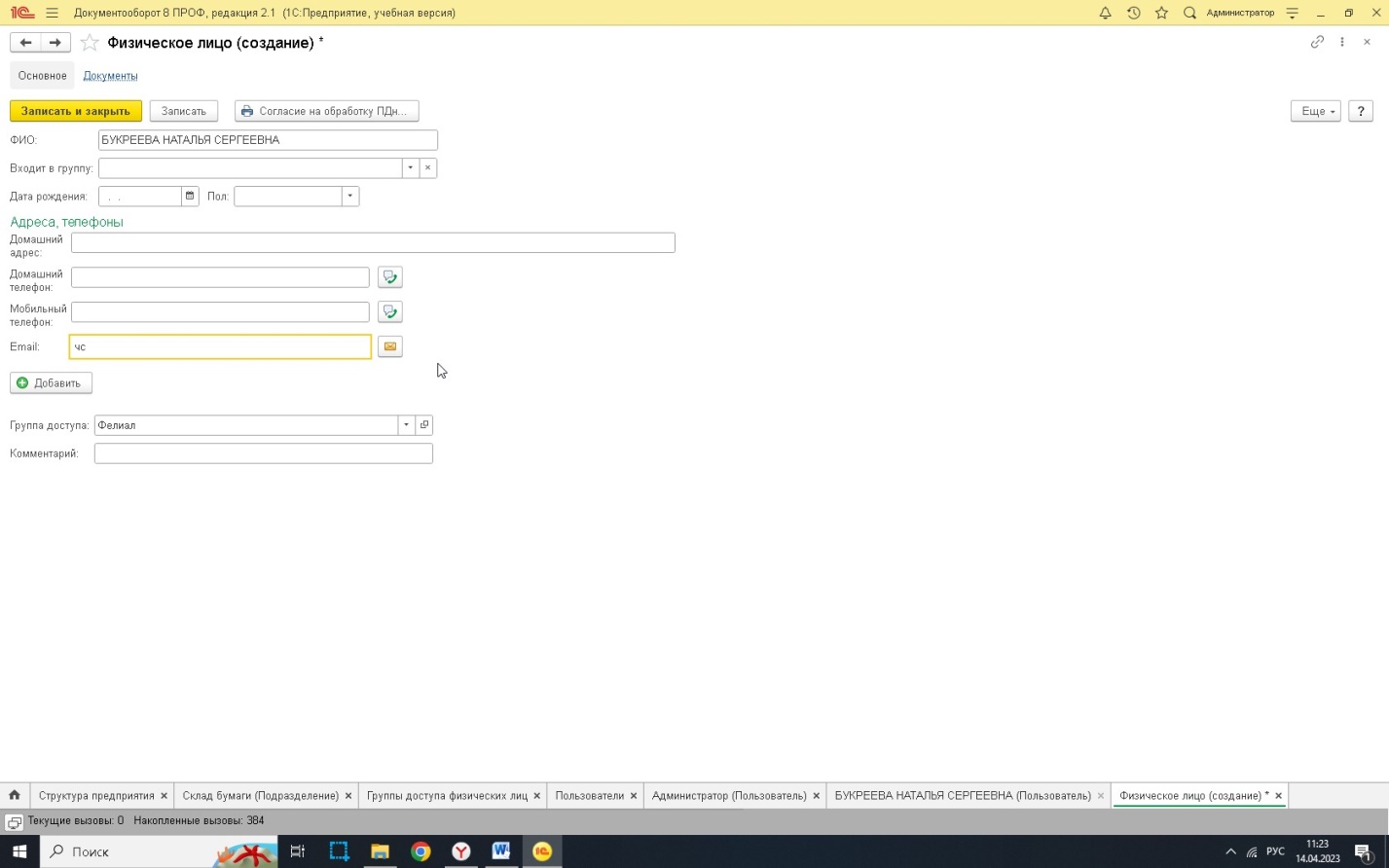 По итогам настройки структуры предприятия и пользователей в каждом подразделении должен быть назначен руководитель и числиться не менее одного сотрудника. 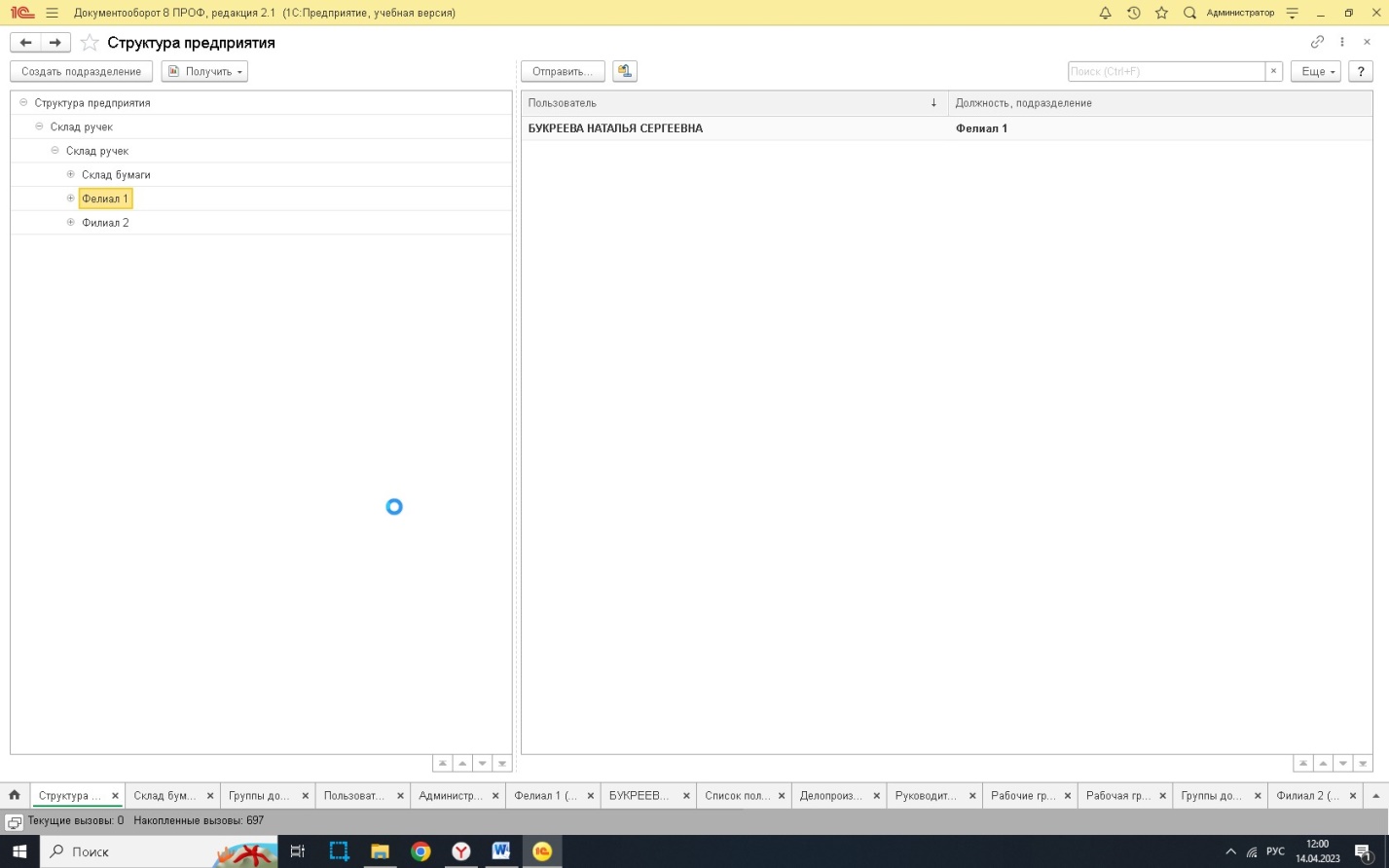 Настройка полномочий производится в разделе Настройка и администрирование/Права доступа/Полномочия В списке полномочий изначально отображаются группы полномочий доступных в системе по умолчанию. 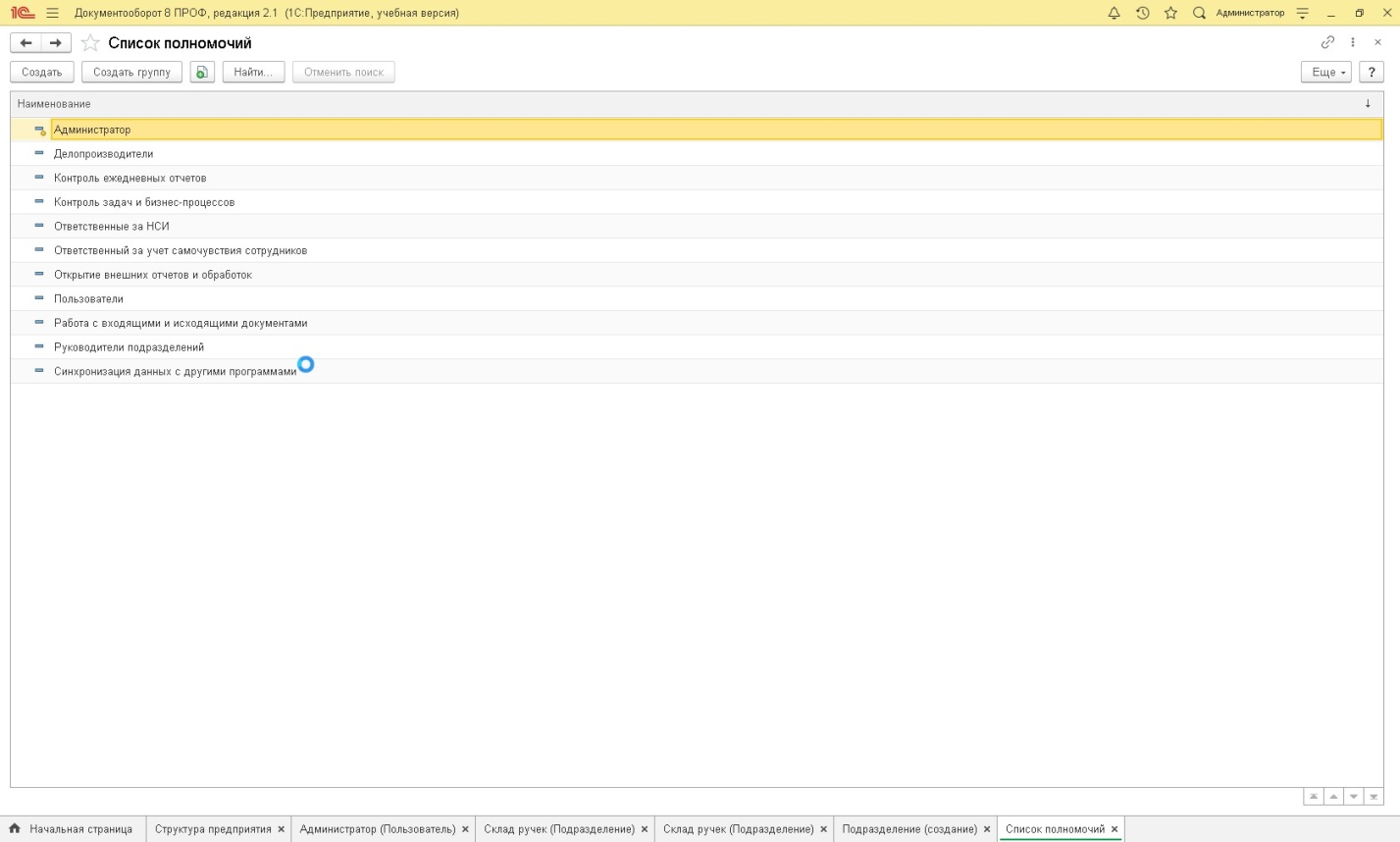 Всем пользователям, являющимся руководителями подразделений раздать полномочия «Руководителя подразделений». Это удобно сделать, если создать рабочую группу «Руководители подразделений» и включить в нее всех руководителей. Нормативно-справочная информация/Предприятие/Рабочие группы 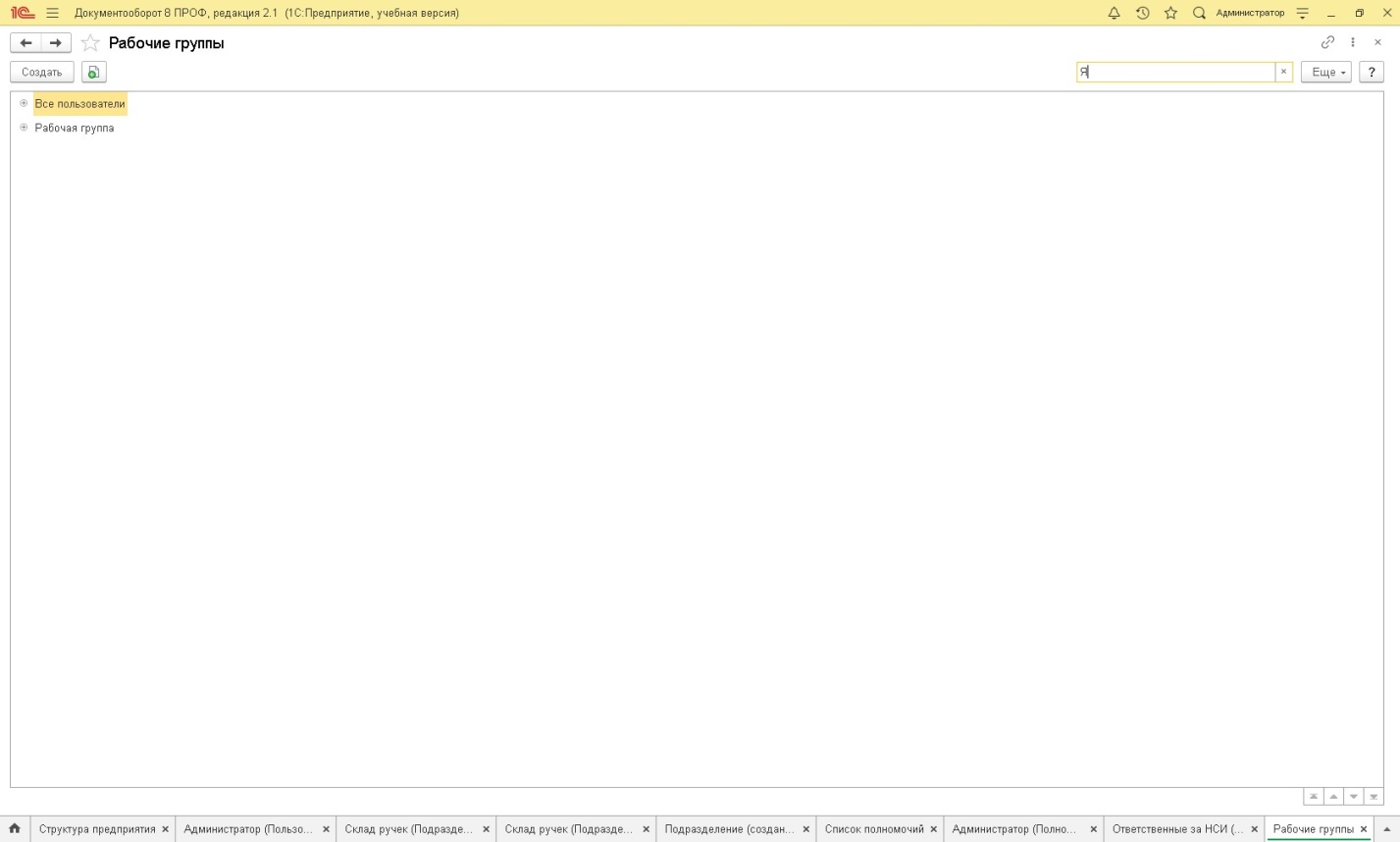 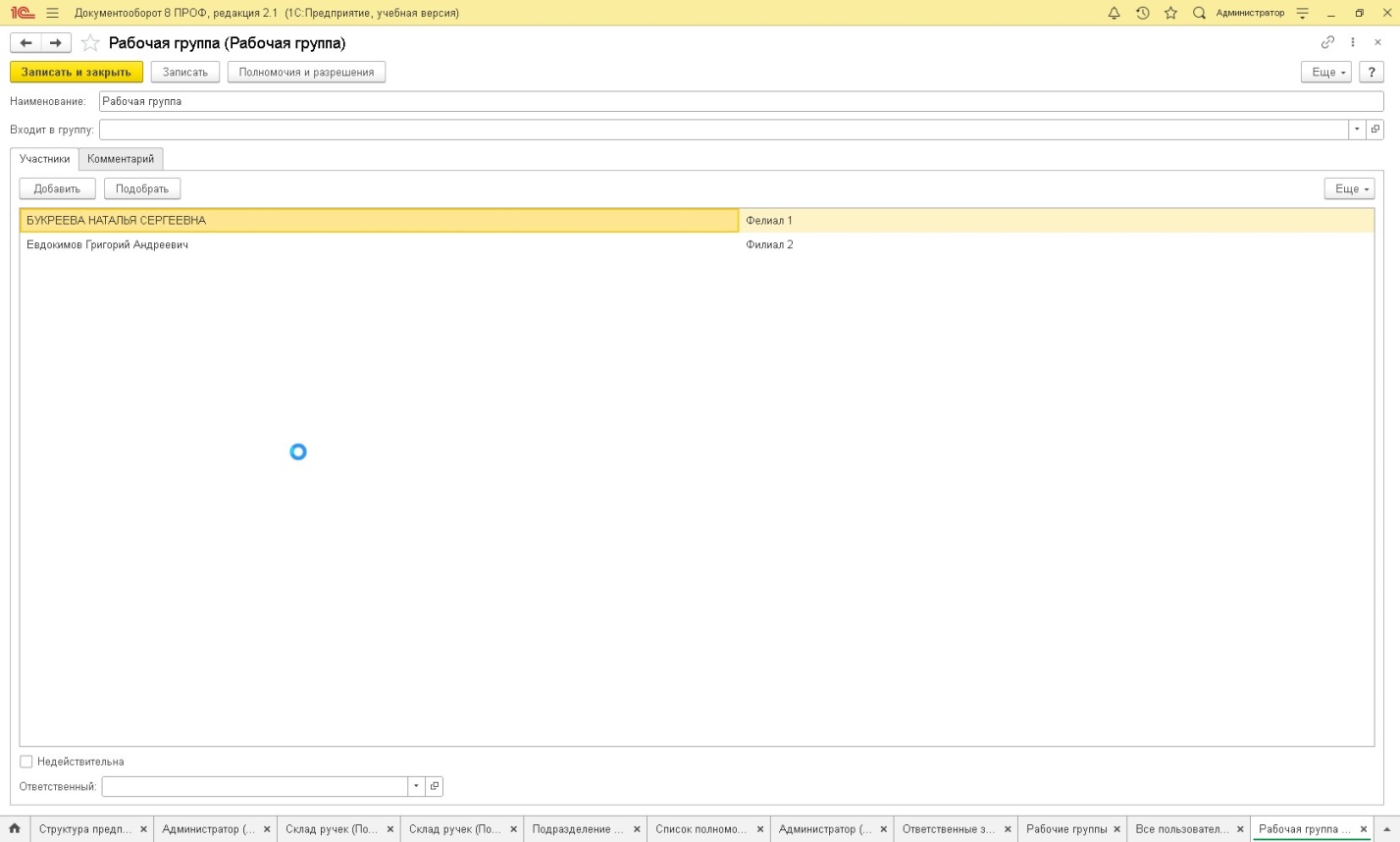 Тогда настройка полномочий для руководителей подразделений будет выглядеть так:  Аналогичным образом создать рабочую группу «Делопроизводители» и включить в нее несколько пользователей. |
